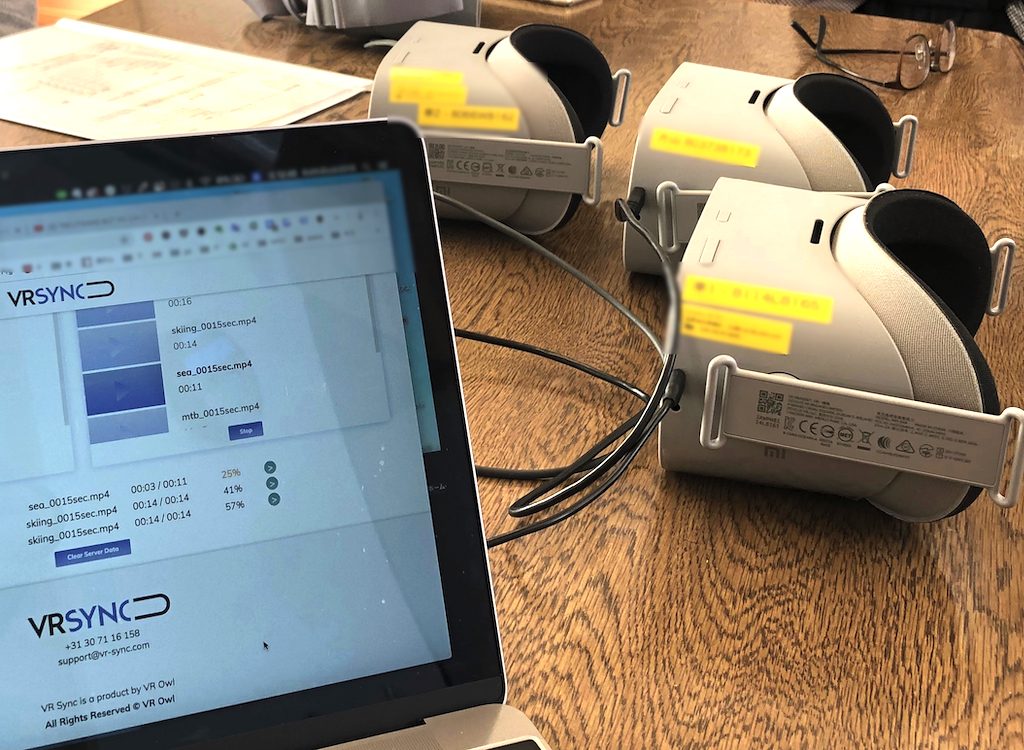20台のOculus Goで、VR SYNCを利用して同じ動画を同じタイミングで再生させてみました。
本サイトの主なサービスは、VR SYNCというVRヘッドセットの集中コントロールです。この機能で何か普通と違った面白いことが出来ないかと思い、合唱させてみることにしました。

準備
動画
もともとは輪唱を考えていたので「かえるの歌」を歌わせてみようかと思ったのですが、諸事情からなんちゃってメロディーをハミングで歌い、それに合わせて画面を点滅させる動画を作りました。
Oculus Go
パンダスタジオさんから、Oculus Goを20台レンタルしました。パンダスタジオさんでは、荷物到着日と返却日はレンタル日に数えないという親切なサービスなので、レンタル日数は1日としました。
1日目
午前中・Oculus Go 到着
午後・Oculus Goのセットアップ、VR SYNCアプリと動画データのインストール
2日目
撮影
3日目
返却
という流れです。

パンダスタジオさんからお借りしたOculus Go。1台1台丁寧にナンバリングされて、ハードケースに入っています。

Oculus GoのセットアップとVR SYNC動作チェック
レンタルしたOculus Goは完全な初期状態なので、充電時間を含まずに、自分のスマホとペアリング・初期設定をしてVRSCアプリを入れ、使えるようにするまでの時間は1台あたり約10-15分。
VR SYNCの動作チェックは以下の通り
- VRSYNCをブラウザで起動、OCGが接続するWifiネットワーク内でアクセスできるようにしておく。ダミーの画像データを入れておくこと。
- OCGのスイッチを入れ、スマホとペアリング。画面の指示に従って初期設定を勧める。
- 途中、Wifiネットワーク情報を入力する際には、SyncBox利用の場合には、SyncBoxのWifiネットワーク情報を入力すること。
- OCG自体のアップデート(これが意外と時間がかかることがある。)
- OCG自体の初期設定が終わったら、スマホのアプリより、オートウェイクアップ => OFF、オートスリープ=>なし にしておく。
- VRSCのアプリをダウンロード。PINを入力する。 VRSCアプリ自体が初期設定を行う。
- 一度VRSCアプリを終了する。
- パソコンとOCGを接続し、動画データを直接OCGに転送する。
- 必要な動画データのOCGへの転送が終わったら、VRSCのダッシュボードより再生チェックを行う。
VRSCダッシュボードから、サーバーデータクリアをする。
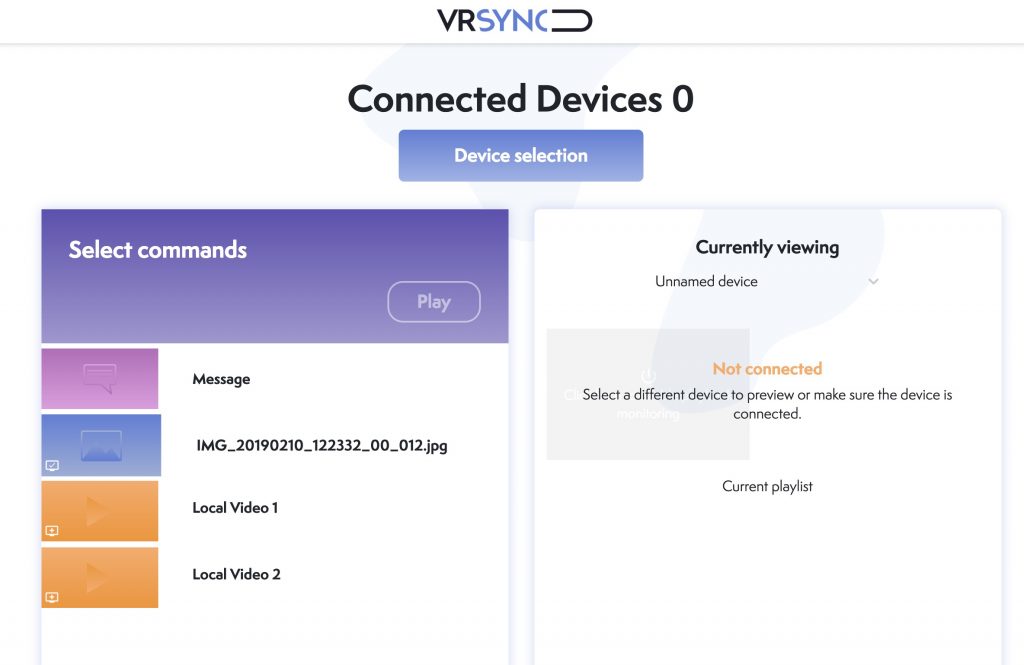
VR SYNC ダッシュボード画面
実行
VR SYNC 無料トライアルはこちらから
VRSYNCの全機能を、無料で10台分・7日間利用することができます。 無料トライアル版では、中央にVR SYNCの透かしが入ります。
7日間の無料利用期間終了後でも、トライアルモードをONにすれば、再び無料利用の再開が可能です。透かし入りと最大同時利用10台までということでよければ、事実上、利用期間に制限なくいつまでも無料で使えます。
Youtubeサンプル:「VR SYNCと20台のOculus Goで、「かえるの合唱」コーラスしてみた」
VR SYNCに関するお問い合わせは、こちらからどうぞ 。無料で御社にデモンストレーションに参ります(東京都内は無料。他都道府県の場合は、交通費実費をお願い致します)。 どうぞお気軽にお声がけください。